編輯視頻屬性
要查看和編輯視頻的屬性,請執行以下操作:
- 按一下導覽標題中的 [ 視訊 ]。
- 按一下影片標題以開啟視訊屬性頁面。
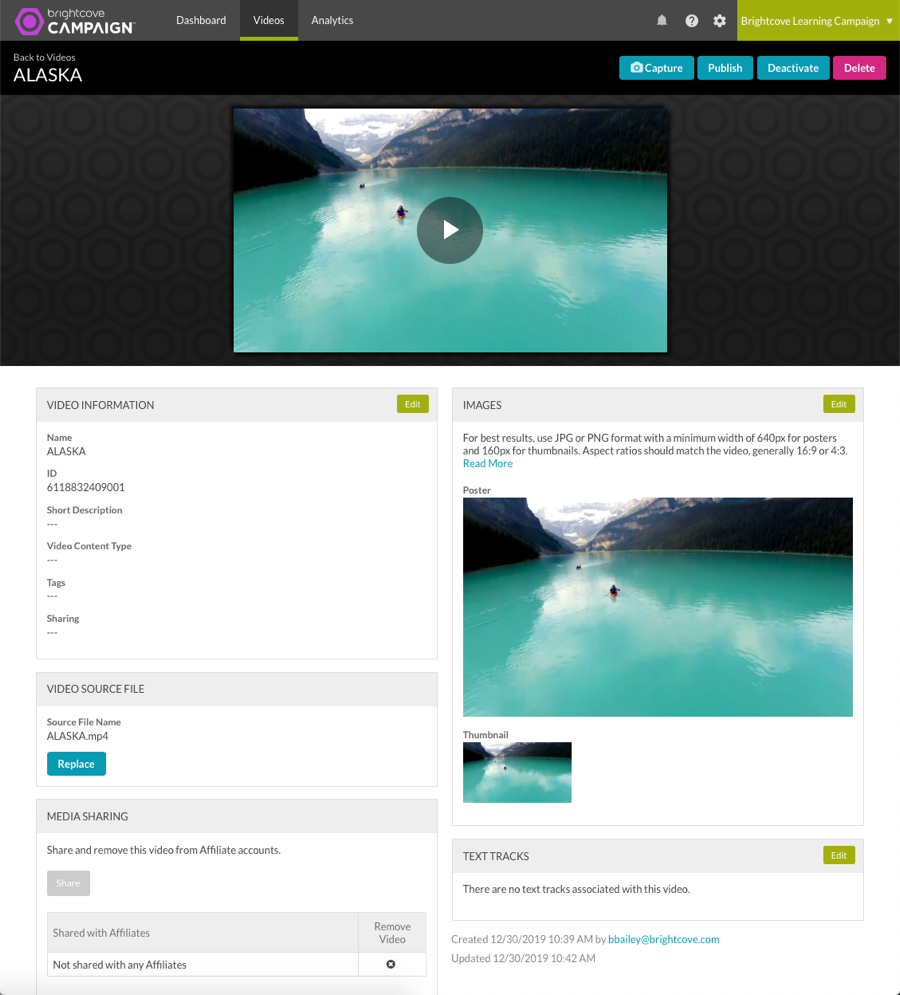
視訊屬性頁面頂端的按鈕提供下列功能:
- 捕獲新的海報和縮略圖
- 發布視頻
- 停用/啟用視頻
- 刪除影片
如果視頻被激活,停用按鈕可用於停用視頻。如果視頻被停用,則啟用按鈕可用於激活視頻。禁用的視頻無法播放。
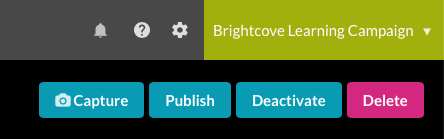
頁面頂部的預覽播放器可用於觀看視頻。
視頻屬性分為以下幾部分:
要編輯視頻屬性,請點擊編輯按鈕或雙擊該部分。
視訊資訊
視頻信息部分可用於查看和編輯基本視頻屬性。
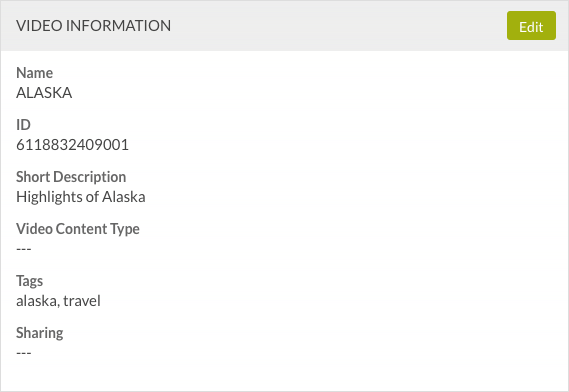
要編輯屬性,請單擊編輯按鈕或在該部分中雙擊。可以使用以下屬性:
- 名稱 -不超過255個字符。
- ID -系統分配的視頻ID(無法編輯)。
- 簡短的介紹 -不超過250個字符。
- 影片內容類型 -視頻類型;可以是(學到更多...):
- 品牌/企業推廣
- 產品概覽
- 產品詳細資料和用途
- 推薦
- 活動推廣
- 企業文化
- 網路研討會
- 面/簡報
- 標籤 -一個或多個標籤,以逗號分隔。標籤有助於搜索視頻。
- 標籤最多可包含 128 個字元。如果任何標籤的字符數超過128個,則嘗試保存更改時將顯示錯誤。
- 標籤不能包含逗號。例如,不支持“屋頂,閣樓+前院”標籤。
- 一個視頻的標籤總數不能超過1200個。
- 僅將大小寫不同的標籤(小寫,大寫)視為相同的標籤,並且大小寫將自動與原始標籤匹配。
- 輸入標籤後,按逗號鍵或 Enter 。已添加的標籤將顯示在彩色框中。
- 分享中 -如果視頻已共享到該帳戶,則將顯示共享信息
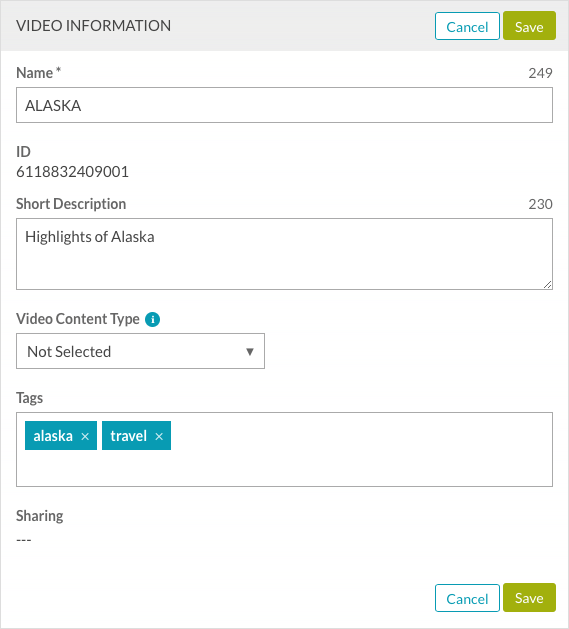
按一下「儲存」以儲存變更。
影像
圖片部分顯示視頻的海報和縮略圖。海報和縮圖影像是透過從中間點的來源視訊拍攝快照,自動建立。如果您不喜歡所捕獲的默認圖像,則可以捕捉新圖像要么上傳其他圖片用作海報和縮略圖。
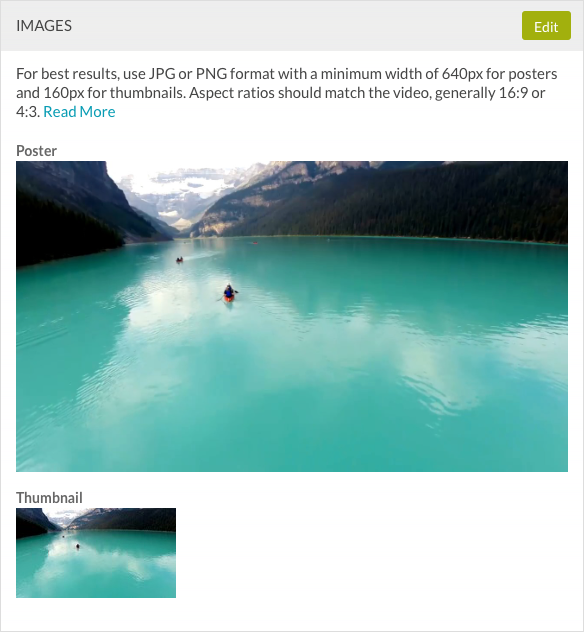
視頻源文件
視頻源文件部分可用於替換視頻源文件。上載後對源文件進行編輯時,此功能很有用。替換源文件將保留已捕獲的所有現有視頻元數據和分析。
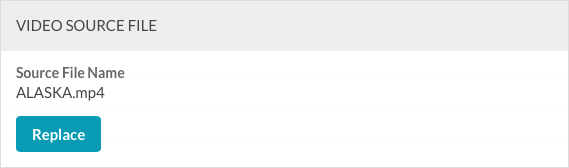
要替換源文件,請單擊更換並瀏覽並選擇新的源文件。
文字追蹤
文本軌道部分可用於將文本軌道添加到視頻。有關配置文本軌道的更多信息,請參見向視頻添加文本軌道。
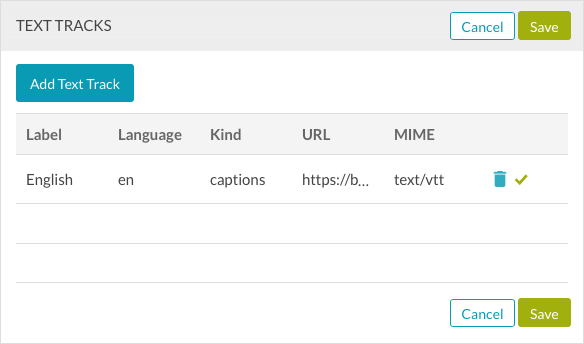
 聯繫支持
聯繫支持 系統狀況
系統狀況


